Opravte, aby se oznámení Androidu nezobrazovala
Různé / / November 28, 2021
Notifikační panel je zásadním prvkem pro každého uživatele smartphonu a je to pravděpodobně první věc, kterou zkontrolujeme, když smartphone odemkneme. Prostřednictvím těchto upozornění je uživatel upozorněn na připomenutí, nové zprávy nebo jiné novinky z aplikací nainstalovaných v zařízení. V zásadě udržuje uživatele aktuální informacemi, zprávami a dalšími podrobnostmi o aplikacích.
V dnešním technicky vyspělém světě se vše děje na našich mobilech. Od Gmailu přes Facebook až po WhatsApp a dokonce i Tinder, všichni nosíme tyto aplikace v kapse. Ztráta upozornění z těchto základních aplikací může být opravdu strašná.

Oznamovací panel v systému Android byl vylepšen s hlavním cílem, aby byl co nejjednodušší možné, aby interakce s různými aplikacemi byla bez námahy a přidala k celku Zkušenosti.
Všechna tato drobná vylepšení ke zlepšení způsobu interakce uživatele s panelem oznámení jsou však k ničemu, pokud se oznámení nezobrazují. To se může ukázat jako docela nebezpečné, protože uživatel se o důležitých upozorněních dozví až po otevření této konkrétní aplikace.
Obsah
- Opravte, aby se oznámení Androidu nezobrazovala
- Metoda 1: Restartujte zařízení
- Metoda 2: Vypněte režim Nerušit
- Metoda 3: Zkontrolujte nastavení oznámení aplikace
- Metoda 4: Zakažte spořič baterie pro aplikace
- Metoda 5: Vymažte mezipaměť a data aplikace
- Metoda 6: Povolte data na pozadí
- Metoda 7: Vylaďte intervaly synchronizace pomocí aplikace třetí strany
- Metoda 8: Aktualizujte svůj operační systém Android
- Metoda 9: Znovu nainstalujte ovlivněné aplikace
- Metoda 10: Počkejte na novou aktualizaci
Opravte, aby se oznámení Androidu nezobrazovala
Existují různé způsoby, jak lze problém vyřešit. Nejúčinnější z nich jsou popsány níže.
Metoda 1: Restartujte zařízení
Jedním z nejzákladnějších a nejvýhodnějších řešení, jak vrátit vše na místo, pokud jde o jakékoli problémy v zařízení, je restartování/rebootování telefon.
To lze provést stisknutím a podržením "tlačítko napájení" a vybírání „restartovat“.

To bude trvat minutu nebo dvě v závislosti na telefonu a často to vyřeší několik problémů.
Metoda 2: Vypněte režim Nerušit
Režim „Nerušit“ funguje přesně tak, jak jeho název napovídá, tedy ztiší všechny hovory a upozornění na vašem zařízení.
Existuje však možnost deaktivace Nerušit u preferovaných aplikací a hovorů, ponecháte-li tuto možnost v telefonu povolenou, aplikace omezí zobrazování oznámení na panelu oznámení.
Chcete-li deaktivovat režim „Nerušit“, přejeďte prstem dolů, abyste otevřeli panel oznámení a klepněte na DND. Nebo můžete také zakázat DND podle následujících kroků:
1. Otevřeno Nastavení na telefonu a poté klikněte na Zvuky a upozornění.
2. Nyní hledejte ‚Nerušit' Mode nebo jinak vyhledejte DND z vyhledávací lišty.
3. Klepněte na „Pravidelný“, abyste zakázali DND.

Doufejme, že je váš problém vyřešen a na svém telefonu budete moci vidět oznámení.
Přečtěte si také:10 nejlepších oznamovacích aplikací pro Android (2020)
Metoda 3: Zkontrolujte nastavení oznámení aplikace
Pokud vám výše uvedený krok nepomohl, možná budete chtít zkontrolovat Oprávnění k oznámení pro každou aplikaci. Pokud nemůžete dostávat oznámení o konkrétní aplikaci, budete muset zkontrolovat přístup k oznámením a oprávnění pro tuto konkrétní aplikaci.
a) Přístup k oznámení
1. Otevřeno Nastavení na telefonu Android a poté klepněte na Oznámení.

2. Pod Oznámení vyberte aplikaci, u které se potýkáte s problémem.

3. Dále zapněte přepínač vedle „Ukázat notifikace“ a pokud je již povoleno, vypněte jej a znovu povolte.

b) Oprávnění na pozadí
1. Otevřeno nastavení potom klepněte na Aplikace.
2. V části Aplikace vyberte Oprávnění potom klepněte na Jiná oprávnění.
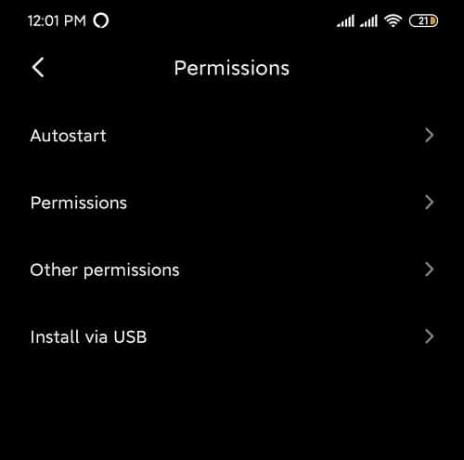
3. Ujistěte se, že přepínač vedle Trvalá upozornění je zapnuto.

Metoda 4: Zakažte spořič baterie pro aplikace
1. Otevřeno Nastavení na telefonu a poté klepněte na Aplikace.

2. Pod Aplikace, vyberte aplikaci, která nemůže zobrazovat upozornění.
3. Klepněte na Šetřič baterie pod konkrétní aplikací.

4. Dále vyberte „Bez omezení“.

Metoda 5: Vymažte mezipaměť a data aplikace
Mezipaměť aplikace lze vymazat, aniž by to ovlivnilo uživatelská nastavení a data. Totéž však neplatí pro mazání dat aplikace. Pokud smažete data aplikace, odstraní se tím uživatelská nastavení, data a konfigurace.
1. Otevřeno Nastavení na vašem zařízení a poté přejděte na Aplikace.
2. Přejděte do postižené aplikace pod "Všechny aplikace".
3. Klepněte na Úložný prostor pod podrobnostmi konkrétní aplikace.

4. Klepněte na Vyčistit mezipaměť.

5. Zkuste znovu otevřít aplikaci a zjistěte, zda můžete opravit, že se oznámení Androidu nezobrazují. Pokud problém přetrvává, pak v posledním kroku vyberte Vymazat všechna data a zkusit znovu.
Přečtěte si také:Opravte nefunkční Mapy Google na Androidu
Metoda 6: Povolte data na pozadí
Pokud jsou data na pozadí pro konkrétní aplikaci zakázána, může se stát, že se vaše oznámení Androidu nezobrazí. Chcete-li to opravit, budete muset povolit data na pozadí pro konkrétní aplikaci pomocí následujících kroků:
1. Otevřeno Nastavení na telefonu a klepněte na Aplikace.
2. Nyní, vyberte aplikaci pro které chcete povolit data na pozadí. Nyní v aplikaci klepněte na Využití dat.
3. Najdete 'Data na pozadí' Volba. Aktivujte přepínač vedle a máte hotovo.

Zkontrolujte, zda to dokážete opravit, že se oznámení Androidu nezobrazují. Pokud problém přetrvává, vypněte režim spořiče dat přechodem na Nastavení > Síť a internet > Využití dat > Spořič dat.
Metoda 7: Vylaďte intervaly synchronizace pomocí aplikace třetí strany
Android již nepodporuje funkci nastavení frekvence intervalů synchronizace. Ve výchozím nastavení je nastavena na 15 minut. Časový interval lze zkrátit až na minutu. Chcete-li to opravit, stáhněte si soubor Fixátor oznámení push aplikace z obchodu Play.

Pomocí této aplikace můžete nastavit různé časové intervaly, počínaje minutou až půlhodinou. Díky kratším časovým intervalům bude synchronizace rychlejší a rychlejší, ale rychle připomene, že také rychleji vybije baterii.
Metoda 8: Aktualizujte svůj operační systém Android
Pokud váš operační systém není aktuální, může to být příčinou toho, že se oznámení Androidu nezobrazují. Váš telefon bude fungovat správně, pokud bude včas aktualizován. Někdy může určitá chyba způsobit konflikt s oznámeními systému Android a za účelem vyřešení problému je třeba zkontrolovat nejnovější aktualizaci v telefonu Android.
Chcete-li zkontrolovat, zda má váš telefon aktualizovanou verzi softwaru, postupujte takto:
1. Otevřeno Nastavení na telefonu a poté klepněte na O zařízení.

2. Klepněte na Aktualizace systému v části O telefonu.

3. Dále klepněte na ‚Kontrola aktualizací' nebo ‚Stáhnout aktualizace' volba.

4. Při stahování aktualizací se ujistěte, že jste připojeni k internetu buď pomocí sítě Wi-Fi.
5. Počkejte na dokončení instalace a restartujte zařízení.
Metoda 9: Znovu nainstalujte ovlivněné aplikace
Pokud některá z vašich aplikací nefunguje správně, v tomto případě nezobrazuje oznámení, můžete ji vždy znovu nainstalovat, abyste opravili případné chyby související s předchozí aktualizací. Chcete-li přeinstalovat jakoukoli aplikaci, postupujte podle následujících kroků:
1. Otevřete Obchod Google Play a klepněte na „Moje aplikace a hry“.

2. Najděte aplikaci, kterou chcete přeinstalovat.
3. Jakmile najdete konkrétní, klepněte na něj a poté klepněte na Odinstalovat knoflík.

4. Po dokončení odinstalace aplikaci znovu nainstalujte.
Metoda 10: Počkejte na novou aktualizaci
Pokud ani po vyzkoušení všech výše uvedených možností stále nejste schopni opravit, že se oznámení Android nezobrazují pak už nezbývá než čekat na novou aktualizaci, která určitě opraví chyby s předchozí verze. Jakmile aktualizace dorazí, můžete odinstalovat svou verzi aplikace a nainstalovat nejnovější verzi.
Toto jsou některé z nejúčinnějších metod k vyřešení mých problémů týkajících se „Oznámení systému Android se nezobrazují“ a pokud nějaký problém stále přetrvává, a Tovární reset/Tvrdý reset je doporučeno.
Doporučeno:10 způsobů, jak opravit Obchod Google Play přestal fungovat
Doufám, že výše uvedené kroky byly užitečné a pomocí výše uvedených metod budete moci opravit problém s upozorněním systému Android. Pokud máte stále nějaké dotazy nebo pokud byste chtěli něco přidat do výše uvedené příručky, neváhejte se obrátit na sekci komentářů.



